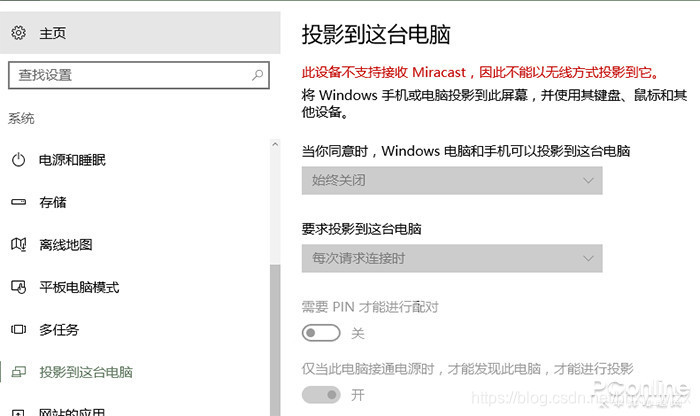| Win10的投屏功能无法使用问题解决思路 | 您所在的位置:网站首页 › 安卓如何投屏win10 › Win10的投屏功能无法使用问题解决思路 |
Win10的投屏功能无法使用问题解决思路
|
很多小伙伴都知道,Win10内置了一项“投影到此电脑”功能,可以帮助我们将手机或平板上的画面投射到电脑屏幕,继而利用电脑端键盘快速录入!不过令人头痛的是,这项功能偶尔也会犯一点小脾气,比如很多人就曾看到过“此设备不支持Miracast,因此不能以无线投影到它”的提示,甚至有些还是之前已经成功连接过的用户。那么这个问题该如何解决呢? 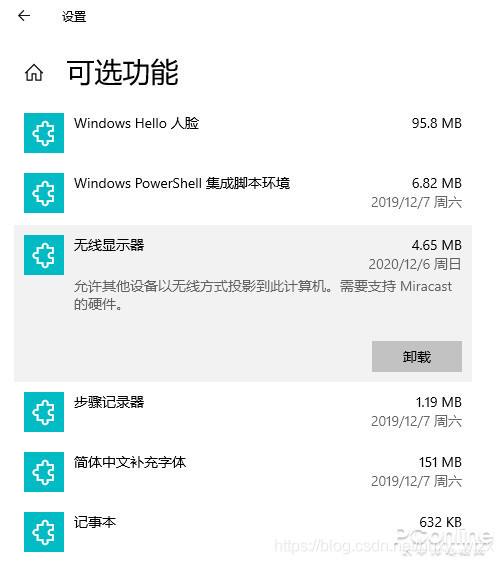 清除之前的“连接”设备 如果之前你的电脑成功开启过,但现在不行,很有可能是之前的“连接记录”没有清除干净导致。这时可以打开“设置”→“设备”→“蓝牙和其他设备”,找到无线网卡选项,然后将该设备删除,重新启动电脑。 清除之前的“连接”设备 如果之前你的电脑成功开启过,但现在不行,很有可能是之前的“连接记录”没有清除干净导致。这时可以打开“设置”→“设备”→“蓝牙和其他设备”,找到无线网卡选项,然后将该设备删除,重新启动电脑。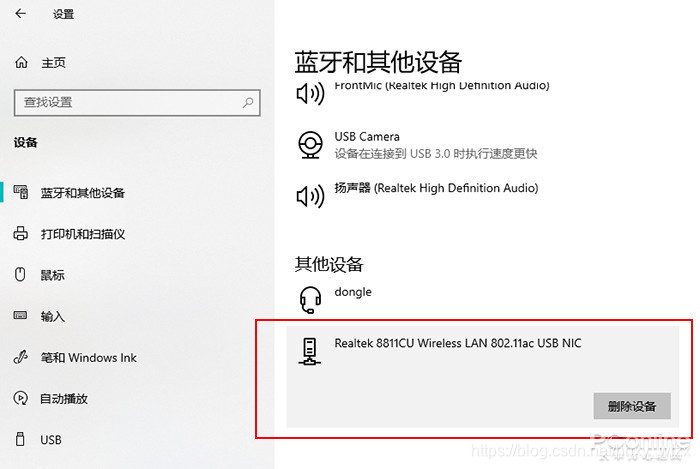 清除“连接”里的设备记录 点击开始菜单,打开“连接”,然后按下Ctrl+S进入设置面板。这里有两个标签,首先确保你的手机没有出现在“阻止的设备”里,然后再手工清除掉所有的“允许的设备”,再次重启电脑。 清除“连接”里的设备记录 点击开始菜单,打开“连接”,然后按下Ctrl+S进入设置面板。这里有两个标签,首先确保你的手机没有出现在“阻止的设备”里,然后再手工清除掉所有的“允许的设备”,再次重启电脑。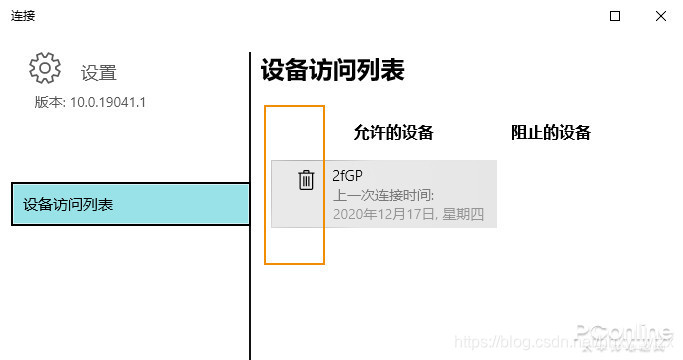 检查选项是否关闭 如果一切无误,此时你的手机应该可以正常连接电脑了(前提是手机和电脑网卡都要支持Micracast),如果还是不行,就要再次检查“设置”→“系统”→“投影到此电脑”里的选项是否被关闭。其中,第一项和最后一项必须要保持开启状态,接下来通过手机连接,就能在右下角看到连接提醒。 检查选项是否关闭 如果一切无误,此时你的手机应该可以正常连接电脑了(前提是手机和电脑网卡都要支持Micracast),如果还是不行,就要再次检查“设置”→“系统”→“投影到此电脑”里的选项是否被关闭。其中,第一项和最后一项必须要保持开启状态,接下来通过手机连接,就能在右下角看到连接提醒。 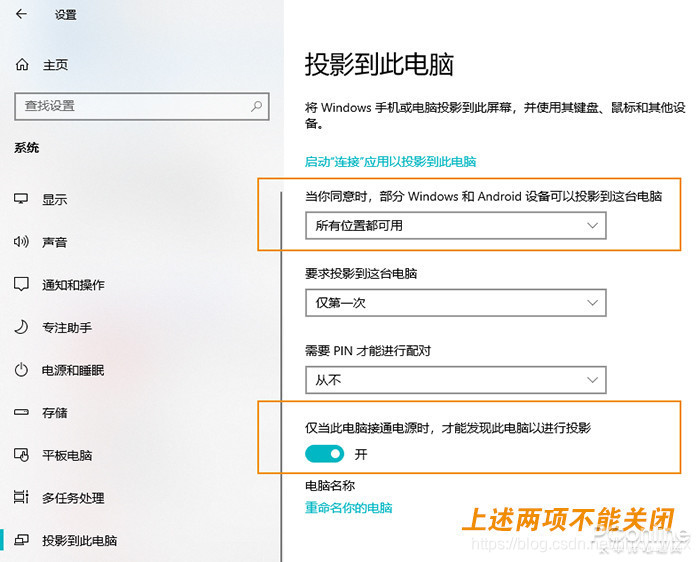 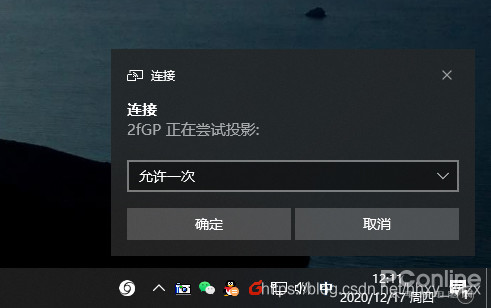 网络中心 敖永春 2020/12/23 网络中心 敖永春 2020/12/23
|
【本文地址】
公司简介
联系我们